很多小伙伴都不知道默认网关是什么,怎么查?其实,查默认网关是使用电脑的一种基础操作,非常简单。接下来小编带大家一起来看怎么解决吧。
无线网默认网关怎么查:
方法一:
第一步:首先点击右下角网络图标,进入“网络和Internet”,
然后在以太网中点击“更改适配器”选项。
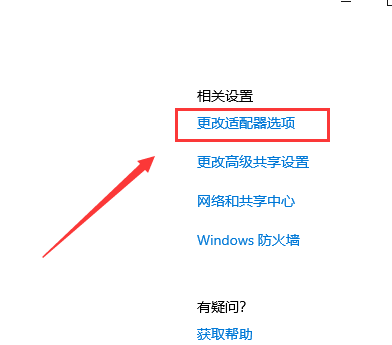
第二步:然后右击以太网,选择状态(u),点击进入。
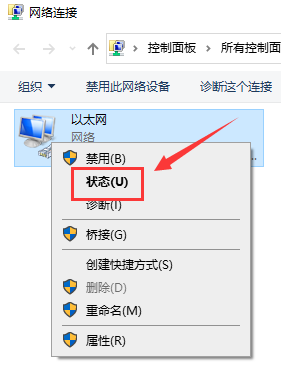
第三步:然后在界面里点击详细信息。
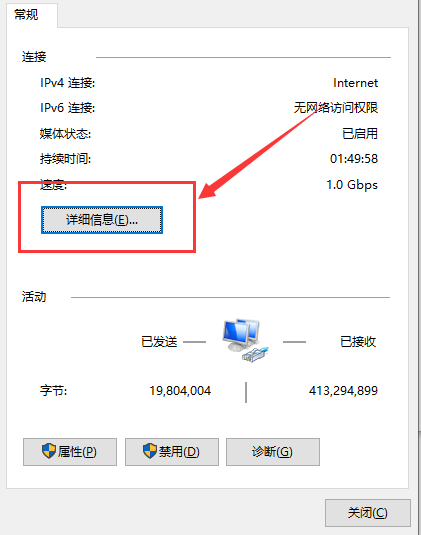
第四步:最后就可以看见“IP地址、子网掩码、DNS、默认网关”等信息。

方法二:
第一步:首先按下快捷键“win+r”打开运行,在输入框中输入“cmd”,点击“确定。
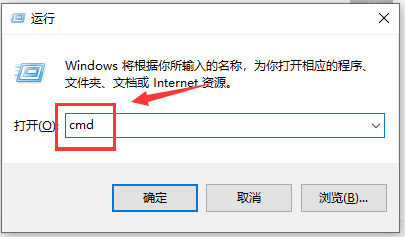
第二步:然后去直接输入“ipconfig”,按回车键,依次可以看到IP地址、子网掩码、默认网关。
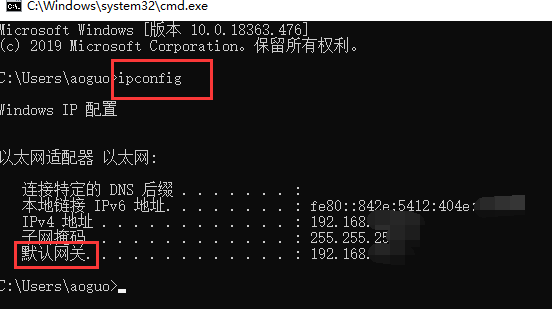
第三步:如果输入“ipconfig/all”按回车键,则可以看到更加详细的信息如物理地址、DNS服务等。
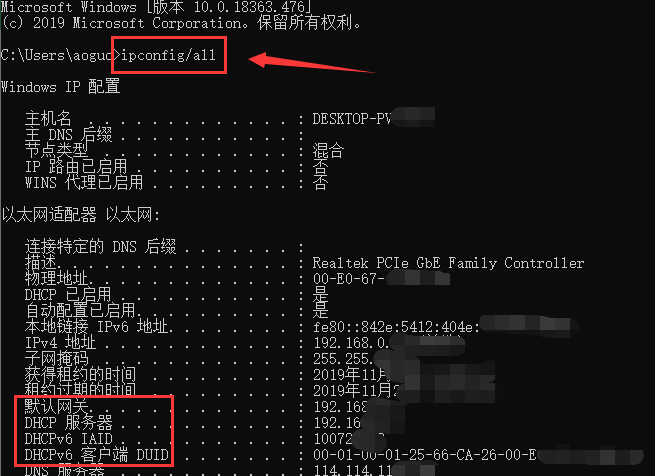
延展阅读:不可用老是掉线